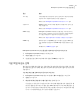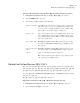Users Guide
기본 트레이 아이콘 설정을 조정하려면 다음과 같이 하십시오.
1
Backup Exec System Recovery 메뉴 표시줄에서 태스크 > 옵션을 누르십시오.
2
트레이 아이콘을 누르고 다음 옵션 중 하나를 선택하십시오.
시스템 트레이에 Backup Exec System Recovery
아이콘을 표시합니다.
나머지 옵션을 설정하거나 해제하려면 이 옵션을
선택해야 합니다.
시스템 트레이 아이콘 표시
예정된 백업이 실행되지 않은 경우 이를 사용자
에게 알립니다.
백업 실행 예약 시점에 시스템이 꺼져 있었던 경
우 이러한 일이 발생할 수 있습니다.
누락된 백업 정보 표시
데이터 백업을 유지하는 데 도움이 되는 프롬프
트를 질문 형식으로 제공합니다.
시스템 트레이 정보 표시
백업 작업의 상태에 대한 메시지를 표시합니다
(예: 백업이 시작됨 또는 백업 저장소의 공간이 가
득 찼음을 알림).
상태 메시지 표시
오류 발생 시 데이터 보호에 방해가 될 수 있는 문
제를 해결할 수 있도록 오류 메시지를 표시합니
다.
오류 메시지 표시
3
OK를 누르십시오.
파일 유형 관리
파일 및 폴더 백업을 정의하는 경우 파일 유형을 사용하면 자주 사용하는 파일을 신속하
게 백업 대상에 포함할 수 있습니다. 예를 들어, 시스템에 음악 파일을 보관하고 있다면 모
든 음악 파일(예: .mp3, .wav 등)을 포함하도록 파일 및 폴더 백업을 설정할 수 있습니다.
가장 일반적인 파일 유형과 확장자는 이미 정의되어 있습니다. 하지만 필요에 따라 파일
유형 카테고리를 추가로 정의한 후 언제든지 편집할 수 있습니다. 예를 들어, 두 가지 새로
운 파일 확장자(예: .pft 및 .ptp)를 사용해야 하는 프로그램을 새로 설치하는 경우 새 파일
유형을 정의한 후 해당 카테고리에 대해 두 가지 파일 확장자를 정의할 수 있습니다. 그런
다음 파일 및 폴더 백업 정의 시 이 새로운 카테고리를 선택할 수 있습니다. 백업이 실행되
면 확장자가 .pft 및 .ptp인 파일이 모두 백업됩니다.
새 파일 유형 및 확장자를 만들려면 다음과 같이 하십시오.
1
Backup Exec System Recovery 메뉴 표시줄에서 태스크 > 옵션을 누르십시오.
2
파일 유형을 누르십시오.
시작하기
Backup Exec System Recovery 기본 옵션 설정
44